Cómo cambiar el Chromebook a "Mono" (para que pueda usar un auricular)

En la mayoría de los dispositivos, el audio se separa entre los dos parlantes; esto se denomina "estéreo". Si tiene problemas auditivos en un oído o escucha en un entorno que no es propicio para obstruir ambos oídos con el sonido, puede cambiar fácilmente su Chromebook al modo "mono" para que el mismo audio provenga de ambos altavoces.
RELACIONADO: Cómo cambiar su teléfono Android a "Mono" (para que pueda usar un auricular)
Al hacer este cambio, podrá escuchar lo mismo en ambos auriculares en lugar de audio panorámico, donde algunos vienen de un lado y el otro descansar del otro para crear un entorno más inmersivo. Por lo tanto, puede usar solo un auricular y obtener toda la gama de sonido que de otro modo faltaría en el modo "estéreo" estándar.
Primero, abra el menú de configuración haciendo clic en la bandeja del sistema y luego en el icono de engranaje.
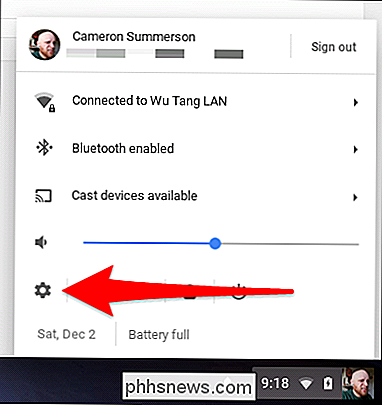
Desde allí, desplácese hacia abajo y abra el menú "Avanzado".
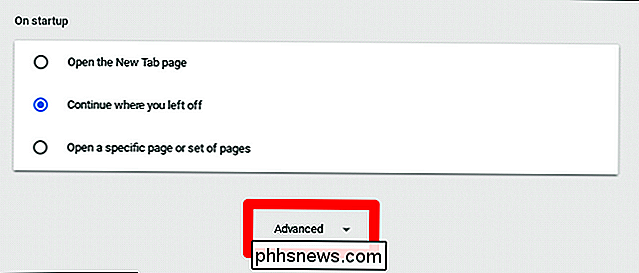
Desplácese hacia abajo hasta que vea la sección "Accesibilidad", luego haga clic en "Administrar funciones de accesibilidad".
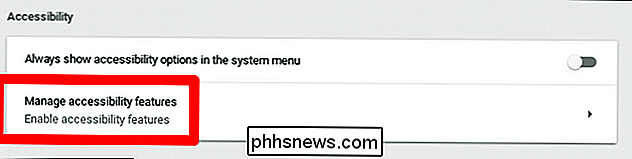
En el menú Accesibilidad, desplácese hasta la parte inferior, donde encontrarás la sección de Audio. Deslice el "Reproducir el mismo audio a través de todos los altavoces (modo mono)" para activarlo. Auge. Has terminado.
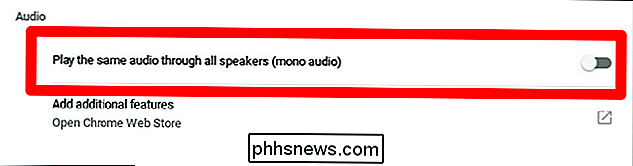
Opcionalmente, si cambiar entre audio mono y estéreo es algo que crees que harás a menudo, puedes volver al menú principal de Configuración y deslizar "Mostrar siempre las opciones de accesibilidad en el sistema" menú "alternar entre, que colocará un menú deslizable de accesibilidad en la bandeja del sistema. ¡Muy útil!
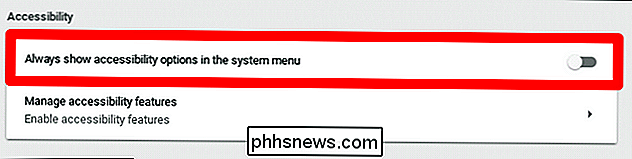
Y esto es lo que parece en la práctica:
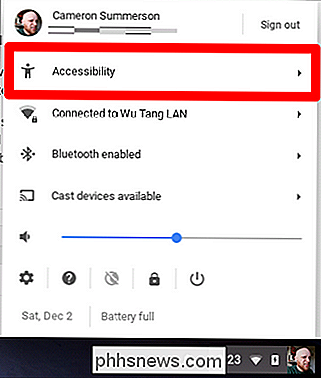
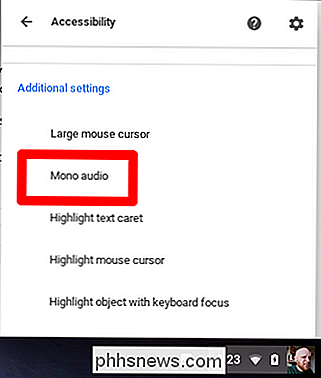
Easy peasy.

Cómo hacer que el buscador de macOS aspire menos
Ah, el Buscador. Ha sido el navegador de archivos predeterminado de Apple en la Mac, ya que se llamaba Macintosh, y los usuarios se han estado quejando desde entonces. No podemos arreglar el Buscador por usted: nadie puede hacerlo, excepto Apple. Estamos apostando a que eso no sucederá en el corto plazo.

Las mejores aplicaciones de Android que debería usar en su Chromebook
Si tiene la suerte de tener un Chromebook moderno que puede ejecutar aplicaciones de Android, definitivamente debería aprovechar este nuevo e increíble característica. Y si está en el mercado para una nueva Chromebook, asegúrese de obtener una que pueda ejecutar aplicaciones de Android de fábrica. Aquí están las aplicaciones que hacen que valga la pena.



